蓝屏代码0x000000f4的原因是关键系统进程或线程被非法终止,常见于硬盘故障、驱动程序冲突或恶意软件攻击。诊断方法包括:1.进入安全模式,2.使用“事件查看器”查看错误日志,3.使用bluescreenview和crystaldiskinfo等工具。修复方法有:1.回滚驱动程序或软件更新,2.使用chkdsk命令修复硬盘错误,3.重新安装操作系统或更换硬盘。防止措施包括:1.定期更新系统和驱动程序,2.安装并更新杀毒软件,3.定期检查硬盘健康状况,4.定期备份数据。
蓝屏代码0x000000f4通常表示系统遇到严重的硬件或软件问题,导致操作系统无法继续运行。这种情况常见于硬盘故障或驱动程序问题。
什么是蓝屏代码0x000000f4的原因?
蓝屏代码0x000000f4,技术上称为CRITICAL_OBJECT_TERMINATION,通常是由于关键系统进程或线程被非法终止导致的。常见的原因包括硬盘故障、驱动程序冲突或恶意软件攻击。个人认为,这类问题常常在你最不需要的时候冒出来,真的是让人头疼。硬盘故障可能是由于老化或物理损坏,而驱动程序问题则可能是因为更新后不兼容,或者安装了不稳定的第三方驱动。恶意软件则会偷偷摸摸地干扰系统正常运行,有时你甚至都不知道它存在。
如何诊断蓝屏代码0x000000f4?
首先,你得保持冷静,别让这个蓝屏吓到你。打开电脑,进入安全模式是个不错的选择,这样可以排除一些软件冲突。接着,你可以使用Windows自带的“事件查看器”来查看详细的错误日志,这有助于你找出问题根源。有时,错误日志会指明是哪个驱动程序或硬件出了问题。如果你觉得自己是个技术宅,不妨试试使用第三方工具,比如BlueScreenView,它可以更直观地展示蓝屏错误的详细信息。别忘了,硬件诊断工具,比如CrystalDiskInfo,也可以帮你检查硬盘健康状况。
聚好用AI
可免费AI绘图、AI音乐、AI视频创作,聚集全球顶级AI,一站式创意平台
124
查看详情
修复蓝屏代码0x000000f4的方法有哪些?
修复这个蓝屏错误的方法可不少,但得根据具体情况来。首先,尝试回滚最近安装的驱动程序或软件更新,这可能是问题的直接原因。如果你怀疑是硬盘问题,可以尝试使用chkdsk命令来修复硬盘错误。命令行看起来可能有点吓人,但其实很简单,打开命令提示符(管理员模式),输入chkdsk /f /r,然后重启电脑就行了。如果问题依旧,考虑重新安装操作系统,或者更换硬盘。别忘了,备份数据是关键步骤,免得修复过程中数据丢失。
防止蓝屏代码0x000000f4的措施有哪些?
预防总比治疗好,对吧?定期更新系统和驱动程序是基本操作,这可以避免很多不必要的麻烦。同时,安装并更新杀毒软件,可以有效防范恶意软件攻击。定期检查硬盘健康状况也是个不错的习惯,早发现问题早解决。最后,别忘了定期备份数据,这样即使真的遇到了蓝屏问题,也不至于手忙脚乱。
以上就是蓝屏代码0x000000f4 电脑蓝屏0x000000f4的修复指南的详细内容,更多请关注php中文网其它相关文章!
相关标签:
windows 操作系统 电脑 工具 数据丢失 线程 事件 windows
大家都在看:
怎么关闭windows自动更新 禁止系统更新方法推荐
电脑屏幕字体怎么调大小 在Windows系统中调整字体大小
windows资源保护无法启动修复服务怎么办 看看这4个方法!
windows无法访问共享电脑 原因及解决方法指南
桌面一直显示激活windows怎么办 解决方法详解